AutoLANDSCAPE: Considerações sobre a escala do desenho
Autor: Arq. Paulo Bracher Jr. - Data: 30/11/2006
Como sabemos, os programas de CAD permitem que se desenhe usando qualquer sistema de medidas, pois o CAD usa Unidades de Desenho (Drawing Units) para desenhar e essas Unidades de Desenho podem representar, na realidade, metros, centímetros, polegadas, etc. e podem ser impressas em qualquer escala. Por isto, para imprimir o desenho, é preciso definir o tamanho em que as unidades de desenho (drawing units) serão impressas e qual será a unidade real que servirá de base para o desenho. Recomendamos que se use, como unidade real, Metros (m). O AutoLANDSCAPE permite o trabalho em metros, centímetros ou milímetros.
O desenho no CAD deve ser feito em tamanho natural, já que a escala vai existir somente no papel. Não faz sentido desenharmos em 1/100 por exemplo. Desenhamos em tamanho natural (1m = 1m) e, no momento da impressão, configuramos a escala. A atenção à escala de impressão será necessária quando formos usar textos e hachuras no desenho. Os textos e hachuras devem ter seus tamanhos definidos em função da escala em que o desenho será impresso, para não se correr o risco delas ficarem muito grandes ou muito pequenas.
O AutoLANDSCAPE trabalha com o conceito de escala de plotagem, ou seja, ele já calcula o tamanho dos textos, hachuras e símbolos (no projeto executivo) em função da escala em que você irá imprimir o desenho. Assim, você define no AutoLANDSCAPE a escala de plotagem e o AutoLANDSCAPE desenha os textos e hachuras com o tamanho correto.
Para definir o padrão da escala de plotagem, você pode usar a caixa "escala de plotagem" na tela de configuração do AutoLANDSCAPE ou, para mudar a escala de um desenho, use a caixa "1 / escala" da barra de ferramentas do programa, conforme podemos ver na figura abaixo:
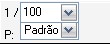
A escala de impressão pode ser mudada enquanto o desenho está sendo elaborado, mas deve-se ficar atento a ela quando formos colocar textos e hachuras para evitar que estes elementos não saiam da maneira desejada.
Como exemplo, colocamos duas imagens abaixo com o mesmo desenho, mas, no primeiro, com a escala configurada para 1/100 e, no segundo, 1/500; perceba a diferença:
Desenho na escala 1/100
Desenho na escala 1/500
Apesar dos textos e das hachuras terem ficado com tamanhos diferentes nas imagens acima, caso a primeira seja impressa em 1/100 e a segunda em 1/500 eles terão o mesmo tamanho no papel.
Abaixo, colocamos uma imagem com duas viewports. Essa imagem é gerada no Paper Space do CAD, que é o local onde configuramos o papel de impressão. Na primeira, usamos a escala 1/100 e, na segunda, 1/500. É fácil perceber que os desenhos estão em escalas diferentes mas as HACHURAS e TEXTOS estão do mesmo tamanho; ou seja, no papel, esses elementos terão os mesmos tamanhos.
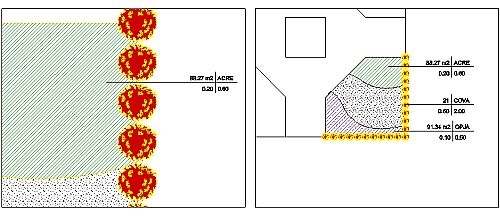
Se medirmos, no Model Space (o local onde desenhamos no CAD) a distância entre as linhas das hachuras, por exemplo, veremos que são diferentes. Na escala 1/500, as distâncias entre as linhas e o tamanho dos textos, são 5 vezes maiores que na escala 1/100, mas no Paper Space podemos ver que essas dimensões não variam.
Ou seja, para ajustar o tamanho dos textos e das hachuras o AutoLANDSCAPE utiliza a seguinte fórmula:
Escala no model = tamanho impresso X sistema de medidas X escala para impressão
Isto quer dizer que na tela de configuração do programa ao se indicar o tamanho 2 para os textos das chaves este tamanho significa 2mm impressos no papel, o tamanho que será desenhado no CAD dependerá da escala.
Portanto, como o AutoLANDSCAPE irá ajustar o tamanho da hachura à escala de impressão, o valor ESCALA que é definido na tela de configuração de hachura não faz referência ao valor escala utilizado na tela de hachuras do AutoCAD.

Enfim, com o AutoLANDSCAPE você não precisará se preocupar com o tamanho dos textos e hachuras, somente precisará definir a escala correta, que dependerá do tamanho do papel a ser usado na impressão e do bom-senso.
Bom trabalho !
